截止到目前时间为止,Python官网上最新的版本是Python3.8.4。因为云服务器上centos7.X都是默认的Python2.7环境,现在普遍都是Python3 以上的版本作为开发环境。

这里退出Python命令行的方法有:
-
输入exit(),回车
-
输入quit(),回车
-
直接按 ctrl+z
- 首先去Python的官网下下载Python包
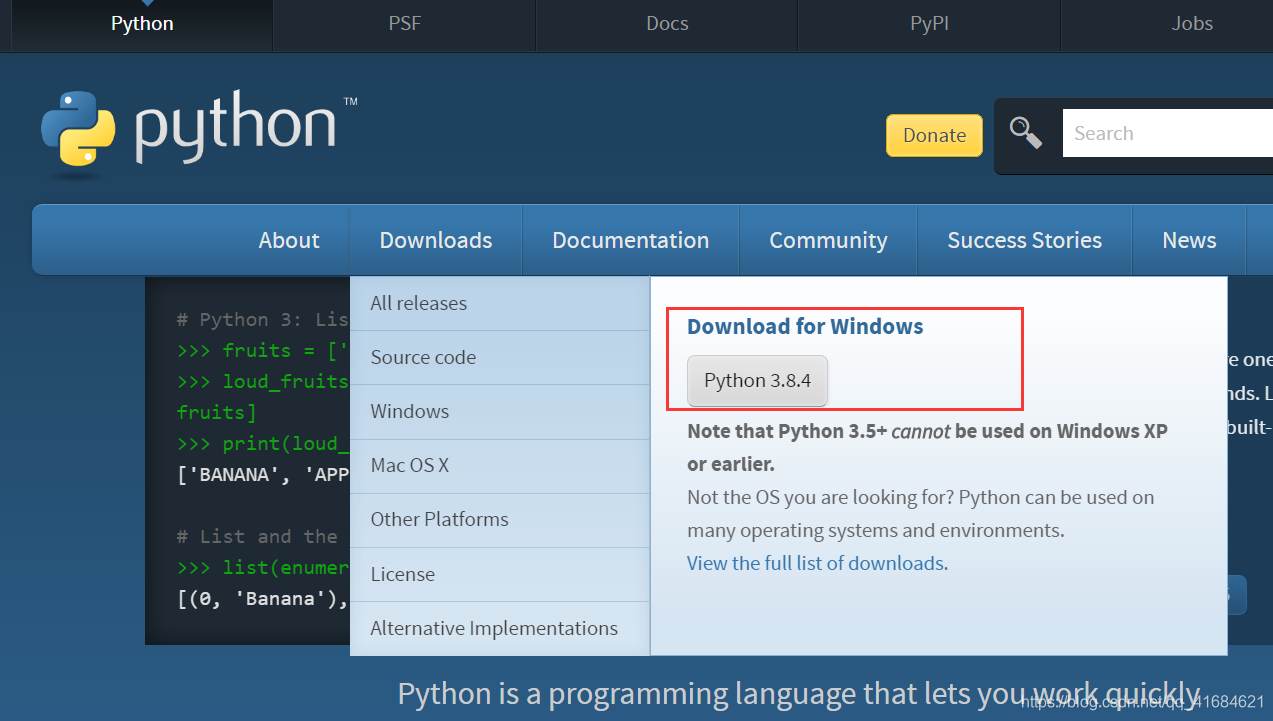
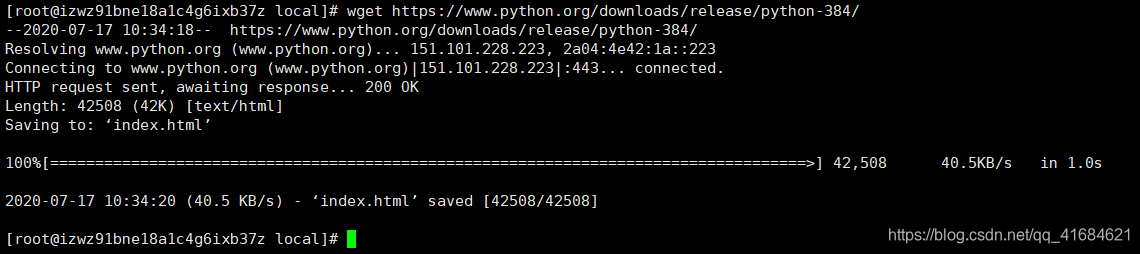
- 每一个版本提供了三个下载链接,依次是基于网页的安装程序、可执行的安装程序、程序的压缩文件。通常选择下载可执行的安装程序。32位的操作系统请选择windows x86,64位操作系统请选择windows x86-64。
Gzipped source tarball,源码,文件为tgz,Liunx下安装。
概念一下:
x86是32位,x86-64是64位。
AMD64,或“x64”,是一种64位元的电脑处理器架构。
EM64T,CPU采用IA-32指令集,EM64T是在这个指令集的基础上进行的扩展。安装的途径:
web-based installer,是需要通过连网来完成安装。
executable installer,是可执行文件(*.exe)方式安装。
embeddable zip file,嵌入式版本,可以集成到其它应用中。
- 如:https://www.python.org/ftp/python/3.8.4/Python-3.8.4.tgz
选择适合自己电脑的版本,这里我们详细介绍下,上图中可以选择的python版本。
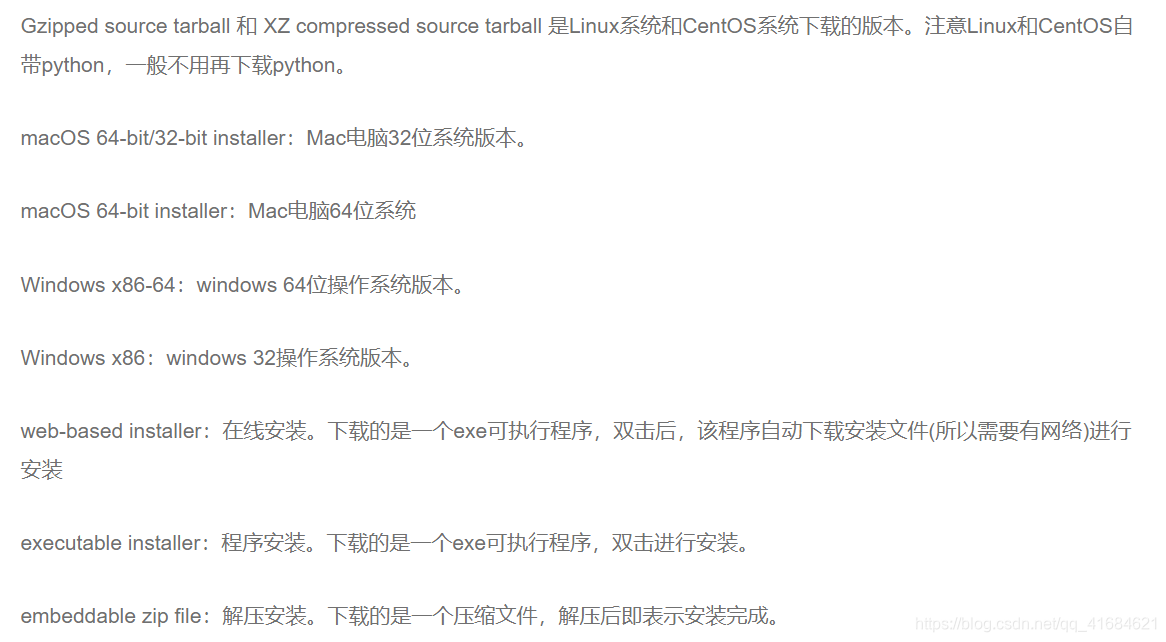
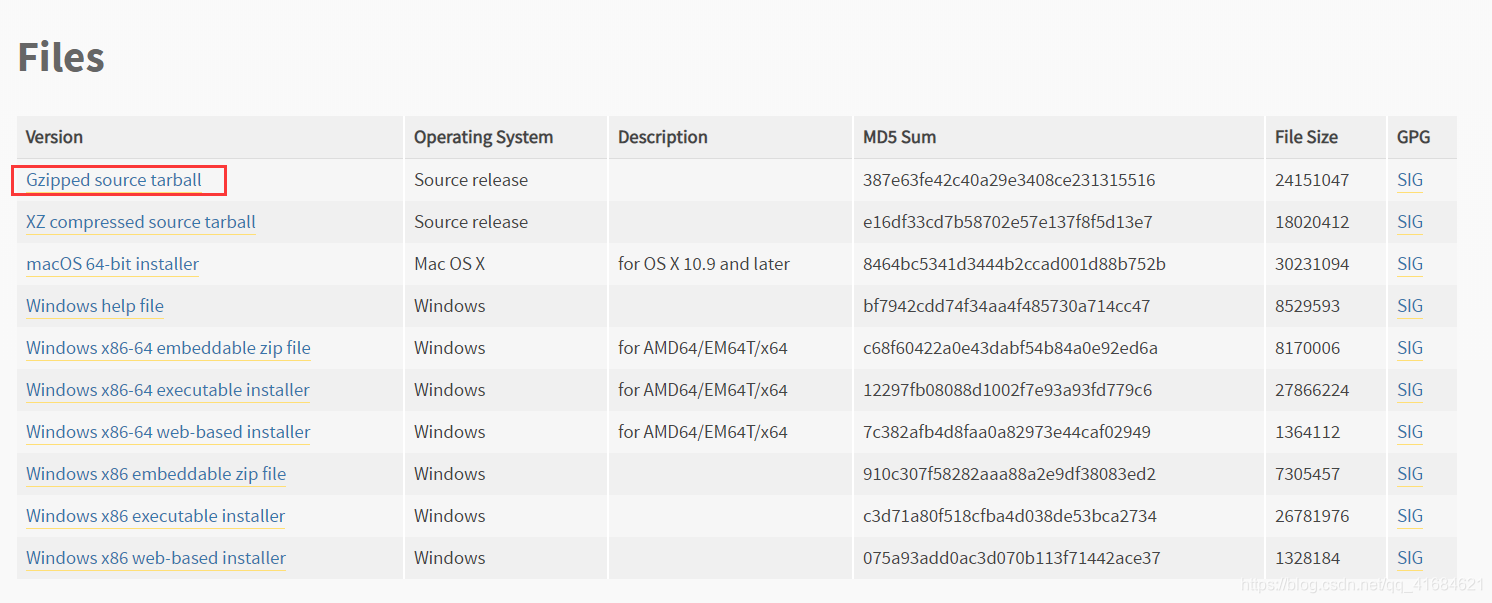
- 下载完成后,解压即可。
- 安装需要的依赖环境
yum install zlib-devel bzip2-devel openssl-devel ncurses-devel sqlitedevel readline-devel tk-devel gcc make
- 编译并安装,如:我解压的Python包放在:/usr/local/Python-3.8.4,在 /usr/local/ 创建一个python 文件夹
mkdir /usr/local/python
cd /usr/local/Python-3.8.4
./configure prefix=/usr/local/python3
make && make install
- 配置python3,添加全局变量(推荐),当然也可以用软连接(但是需要连接python3 和pip3),不推荐,下面就演示把Python3添加到环境变量中。

- 首先缺python3中bin的路径,再打开环境变量文件
vim /etc/profile
- 添加 python3 所在的根目录:
export PYTHON=/usr/local/python3
- 导入环境变量中,直接在$PATH前面加
export PATH=$PYTHON/bin:$PATH
如:这是我配置的各个环境的变量,其实形式都差不多。
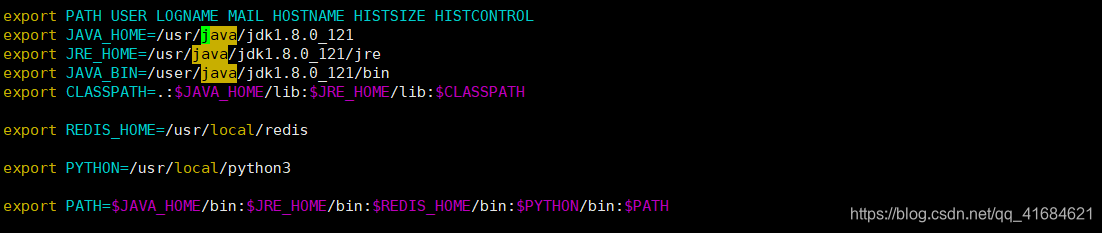
这里的“:”表示分隔符,$PATH表示当前变量
- 重新加载使配置生效
source /etc/profile
-
验证是否成功,输入 python3


-
而输入 python ,依然还是 python2.7.5 环境
